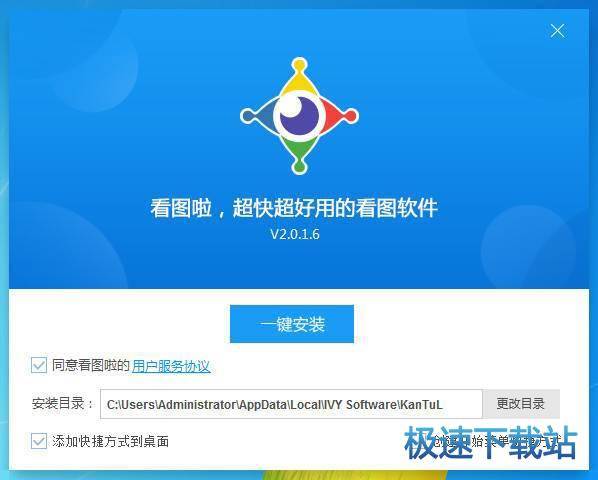看图啦查看本地图片文件教程
时间:2018-03-28 11:19:10 作者:Joe 浏览量:134
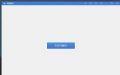
许多网友向小编反映不知道怎么使用看图啦?哪里有看图啦的使用教程?今天极速小编为大家提供一个使用教程,希望对大家有帮助!首先我们下载求看图啦(下载地址:http://www.jisuxz.com/down/55639.html),下载解压后按步骤打开。
安装软件后双击看图啦桌面快捷方式打开软件。

看图啦是一款好用的图片查看软件。使用看图啦可以轻松查看电脑上的图片文件;
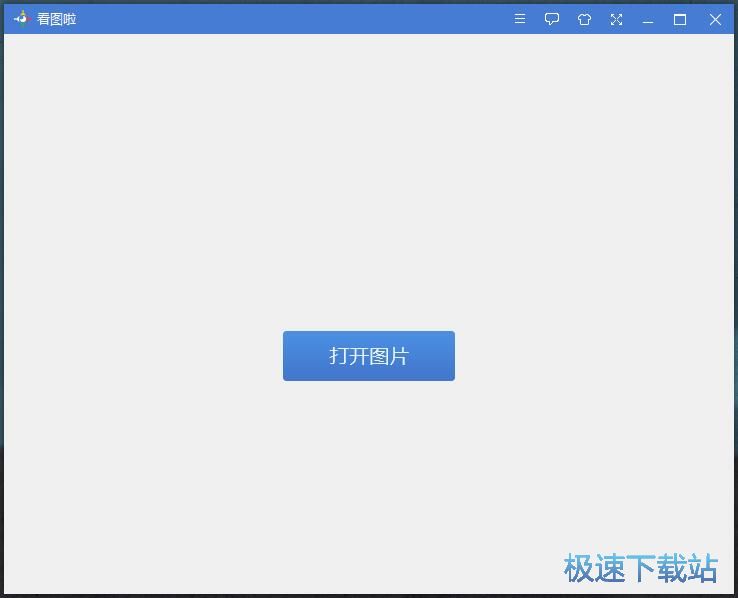
极速小编这一次给大家演示一下怎么使用看图啦打开查看本地图片文件。在看图啦主界面中 ,点击右上角的选项,在展开菜单中点击打开;
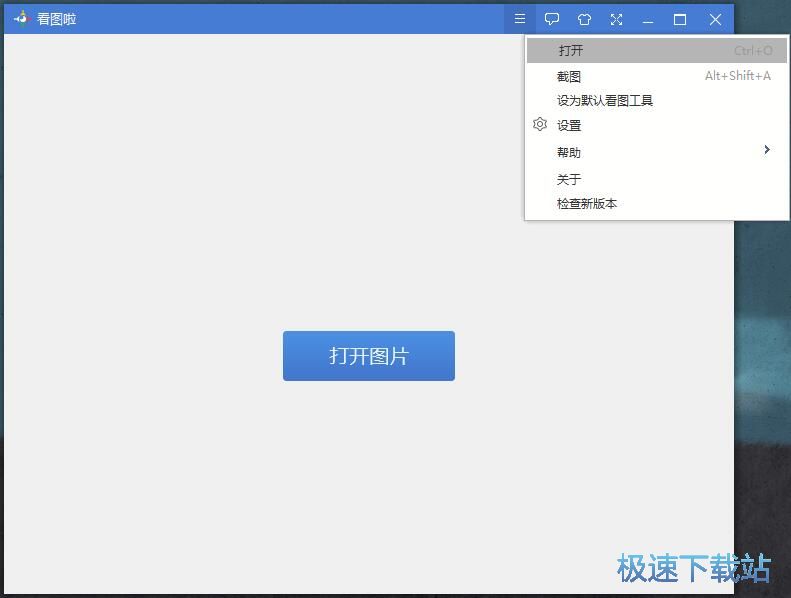
在文件搜索框中根据文件存放路径找到想要查看的图片,点击选中图片之后点击打开;
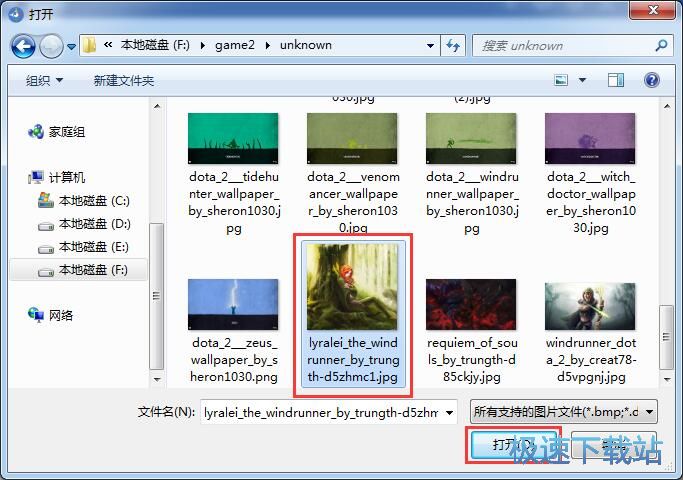
图片成功打开,我们可以在看图啦主界面中查看图片了;
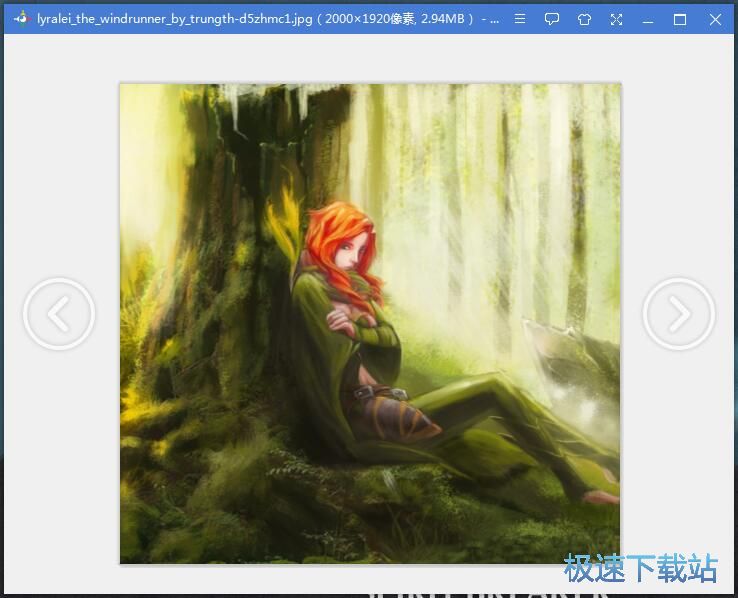
点击看图啦主界面右下角的上箭头,展开图片选择界面;
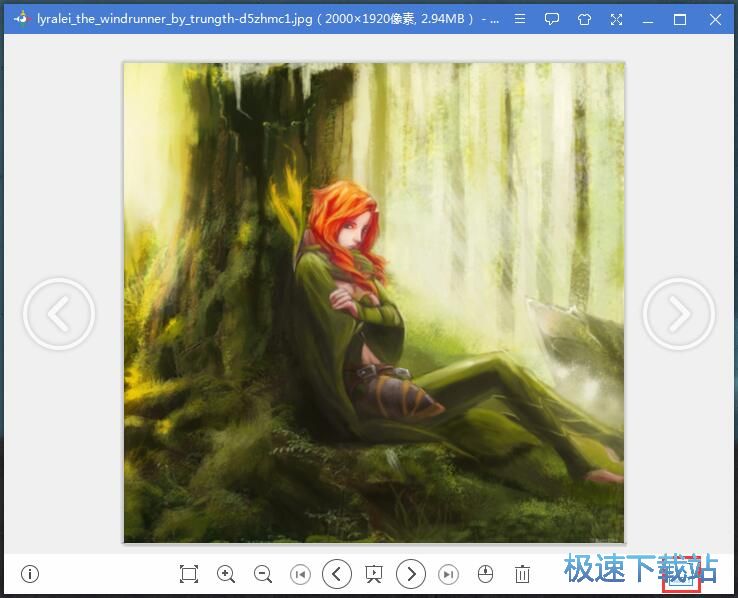
在图片选择界面中点击图片就可以快速切换图片;
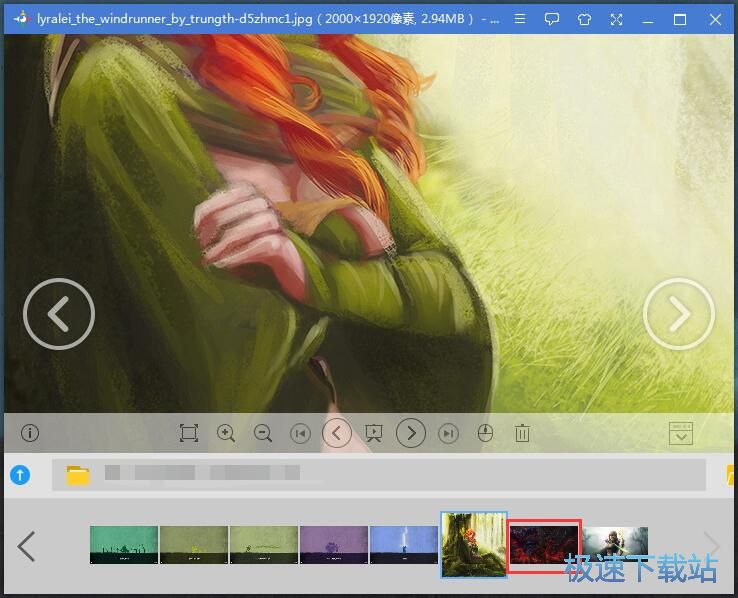
图片切换成功。
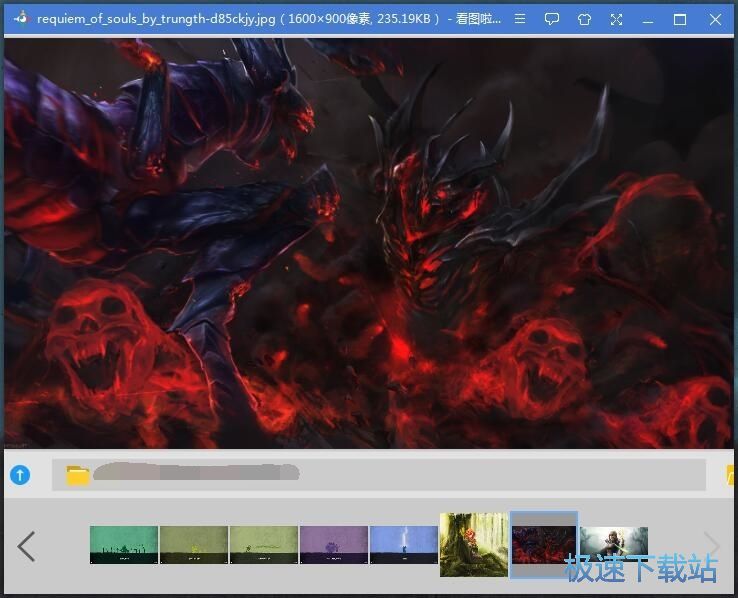
看图啦的使用方法就讲解到这里,希望对你们有帮助,感谢你对极速下载站的支持!
看图啦 2.0.4.8 官方版
- 软件性质:国产软件
- 授权方式:免费版
- 软件语言:简体中文
- 软件大小:6366 KB
- 下载次数:389 次
- 更新时间:2019/3/22 5:43:50
- 运行平台:WinXP,Win7,...
- 软件描述:看图啦是一款超快超好用的看图软件,支持JPG、PNG、GIF、BMP,及PSD、... [立即下载]
相关资讯
相关软件
电脑软件教程排行
- 怎么将网易云音乐缓存转换为MP3文件?
- 比特精灵下载BT种子BT电影教程
- 土豆聊天软件Potato Chat中文设置教程
- 怎么注册Potato Chat?土豆聊天注册账号教程...
- 浮云音频降噪软件对MP3降噪处理教程
- 英雄联盟官方助手登陆失败问题解决方法
- 蜜蜂剪辑添加视频特效教程
- 比特彗星下载BT种子电影教程
- 好图看看安装与卸载
- 豪迪QQ群发器发送好友使用方法介绍
最新电脑软件教程
- 生意专家教你如何做好短信营销
- 怎么使用有道云笔记APP收藏网页链接?
- 怎么在有道云笔记APP中添加文字笔记
- 怎么移除手机QQ导航栏中的QQ看点按钮?
- 怎么对PDF文档添加文字水印和图片水印?
- 批量向视频添加文字水印和图片水印教程
- APE Player播放APE音乐和转换格式教程
- 360桌面助手整理桌面图标及添加待办事项教程...
- Clavier Plus设置微信电脑版快捷键教程
- 易达精细进销存新增销售记录和商品信息教程...
软件教程分类
更多常用电脑软件
更多同类软件专题